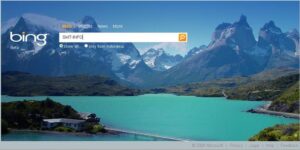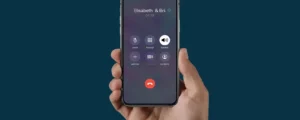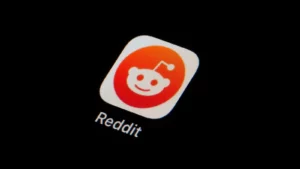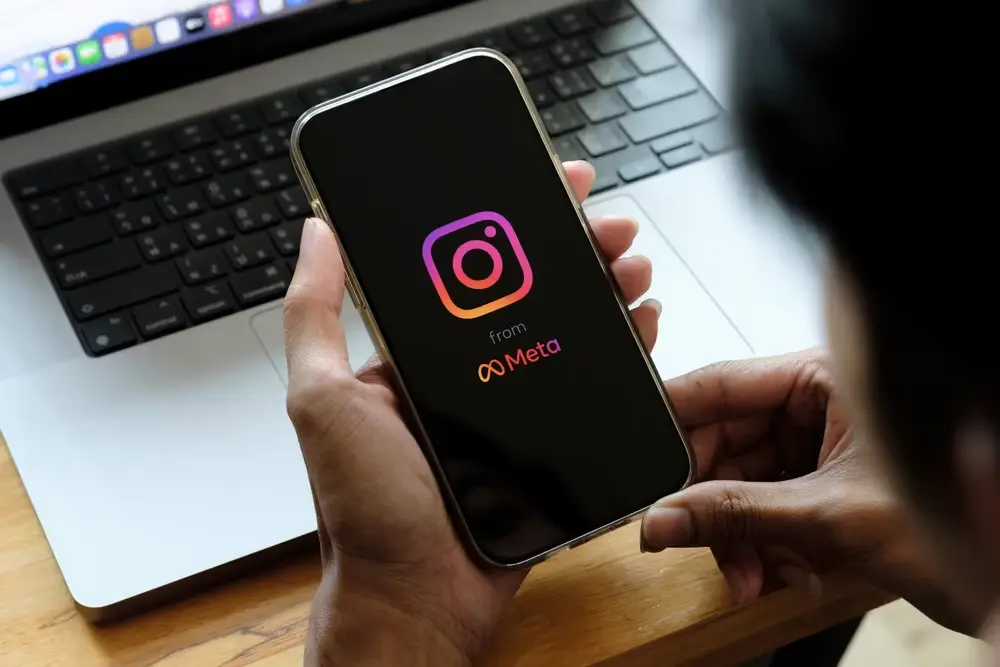
Instagram là một nền tảng chia sẻ ảnh và video phổ biến cho phép người dùng chia sẻ trải nghiệm và kỷ niệm của họ với bạn bè và những người theo dõi. Một trong những tính năng khiến Instagram trở nên nổi bật là rất nhiều bộ lọc có thể được áp dụng cho ảnh và video để cải thiện hình thức của chúng hoặc thêm nét sáng tạo. Bộ lọc có thể thay đổi màu sắc, tông màu và giao diện tổng thể của ảnh hoặc video, làm cho ảnh hoặc video trở nên thú vị và hấp dẫn hơn về mặt hình ảnh. Trong bài viết này, chúng tôi sẽ thảo luận về cách sử dụng các bộ lọc trên Instagram và cách khắc phục sự cố khi chúng không hoạt động. Vì vậy, cho dù bạn là người dùng Instagram dày dặn hay người mới muốn thêm gia vị cho ảnh và video của mình, thì hướng dẫn này sẽ giúp bạn tận dụng tối đa tính năng phổ biến này.
Tại sao bộ lọc Instagram của tôi không hoạt động
Có thể có một số lý do khiến bộ lọc Instagram của bạn không hoạt động. Một nguyên nhân phổ biến là ứng dụng Instagram của bạn có thể đã lỗi thời. Đảm bảo kiểm tra các bản cập nhật và cập nhật ứng dụng nếu có phiên bản mới. Ngoài ra, hãy đảm bảo rằng thiết bị của bạn đáp ứng các yêu cầu hệ thống tối thiểu cho ứng dụng. Một nguyên nhân khác có thể là máy ảnh của thiết bị của bạn có thể bị trục trặc, trong trường hợp này, hãy thử sử dụng ứng dụng với một thiết bị hoặc máy ảnh khác. Cuối cùng, kết nối internet của bạn có thể yếu hoặc không ổn định, hãy thử kết nối với mạng mạnh hơn hoặc tắt và bật lại wifi của bạn. Nếu không có giải pháp nào trong số này hiệu quả, hãy thử liên hệ với nhóm hỗ trợ của Instagram để được hỗ trợ thêm.
Cách khắc phục Bộ lọc Instagram không hoạt động
- Cập nhật ứng dụng Instagram: Đảm bảo rằng bạn đã cài đặt phiên bản mới nhất của ứng dụng Instagram trên thiết bị của mình. Truy cập App Store hoặc Google Play Store và kiểm tra các bản cập nhật.
- Kiểm tra yêu cầu hệ thống: Đảm bảo rằng thiết bị của bạn đáp ứng các yêu cầu hệ thống tối thiểu cho ứng dụng Instagram. Bạn có thể tìm thấy thông tin này trên trang của ứng dụng trong App Store hoặc Google Play Store.
- Kiểm tra máy ảnh: Hãy thử sử dụng ứng dụng với máy ảnh hoặc thiết bị khác. Có thể là máy ảnh của thiết bị của bạn bị trục trặc.
- Kiểm tra kết nối Internet: Kết nối internet yếu hoặc không ổn định có thể khiến các bộ lọc hoạt động không bình thường. Hãy thử kết nối với mạng mạnh hơn hoặc tắt và bật lại wifi của bạn.
- Khởi động lại ứng dụng: Đóng ứng dụng Instagram và mở lại. Điều này có thể giúp làm mới ứng dụng và giải quyết mọi trục trặc tạm thời.
- Liên hệ Hỗ trợ Instagram: Nếu không có giải pháp nào ở trên hiệu quả, hãy liên hệ với nhóm hỗ trợ của Instagram để được hỗ trợ thêm. Họ sẽ có thể cung cấp cho bạn hướng dẫn cụ thể hơn và giúp khắc phục sự cố.
Cách sử dụng Bộ lọc trên Instagram
- Mở ứng dụng Instagram và chụp ảnh hoặc quay video hoặc chọn ảnh hoặc video từ cuộn camera của bạn.
- Nhấn vào biểu tượng bộ lọc nằm ở góc dưới cùng bên phải của màn hình.
- Duyệt qua các bộ lọc có sẵn và vuốt sang trái hoặc phải để xem trước từng bộ lọc.
- Khi bạn đã tìm thấy bộ lọc mình muốn sử dụng, hãy chạm và giữ vào bộ lọc để điều chỉnh cường độ.
- Bạn cũng có thể điều chỉnh các yếu tố khác của ảnh như độ sáng, độ tương phản và độ bão hòa bằng cách sử dụng các công cụ chỉnh sửa nằm ở cuối màn hình.
- Khi bạn hài lòng với kết quả cuối cùng, hãy nhấn vào “Tiếp theo” và thêm chú thích, vị trí và bất kỳ thông tin mong muốn nào khác trước khi chia sẻ lên câu chuyện hoặc nguồn cấp dữ liệu của bạn.
- Hãy nhớ rằng bạn cũng có thể sử dụng bộ lọc trên ảnh và video hiện có bằng cách chọn ảnh hoặc video từ thư viện ảnh trước khi nhấn vào biểu tượng bộ lọc.
- Ngoài ra, Instagram cũng cung cấp tùy chọn tạo bộ lọc “Đã lưu”, bạn có thể áp dụng bộ lọc này sau này cho các ảnh hoặc video khác.
- Phân phối nội dung và PR được hỗ trợ bởi SEO. Được khuếch đại ngay hôm nay.
- Platoblockchain. Web3 Metaverse Intelligence. Khuếch đại kiến thức. Truy cập Tại đây.
- nguồn: https://www.techpluto.com/why-are-instagram-filters-not-working/
- a
- Có khả năng
- ở trên
- Tuyệt đối
- Ngoài ra
- cho phép
- và
- Một
- ứng dụng
- ứng dụng cửa hàng
- áp dụng
- Đăng Nhập
- bài viết
- Hỗ trợ
- có sẵn
- trước
- đáy
- máy ảnh
- trường hợp
- Nguyên nhân
- thay đổi
- kiểm tra
- Đóng
- màu sắc
- Chung
- Kết nối
- Kết nối
- liên quan
- liên lạc
- Ngược lại
- Corner
- có thể
- tạo
- Sáng tạo
- tối
- Ngày
- thiết bị
- thảo luận
- mỗi
- các yếu tố
- tương tác
- đảm bảo
- hiện tại
- Kinh nghiệm
- Đặc tính
- Tính năng
- lọc
- bộ lọc
- cuối cùng
- Sửa chữa
- tìm thấy
- bạn bè
- từ
- xa hơn
- Go
- Google play
- Cửa hàng Google Play
- Nhóm
- hướng dẫn
- vui mừng
- giúp đỡ
- tổ chức
- Độ đáng tin của
- Hướng dẫn
- ICON
- in
- thông tin
- thú vị
- Internet
- kết nối Internet
- vấn đề
- IT
- mới nhất
- LG
- ánh sáng
- nằm
- địa điểm thư viện nào
- Xem
- tìm kiếm
- làm cho
- LÀM CHO
- Làm
- Đạt
- Memories
- tối thiểu
- chi tiết
- hầu hết
- mạng
- Mới
- Cung cấp
- ONE
- Tùy chọn
- Nền tảng khác
- tổng thể
- nền tảng
- plato
- Thông tin dữ liệu Plato
- PlatoDữ liệu
- Play
- Cửa hàng play
- Phổ biến
- có thể
- Xem trước
- đúng
- cho
- lý do
- mở lại
- Yêu cầu
- kết quả
- Lăn
- Màn
- dày dạn
- lựa chọn
- một số
- Chia sẻ
- chia sẻ
- So
- Giải pháp
- riêng
- gia vị
- đứng
- hàng
- Câu chuyện
- mạnh mẽ hơn
- như vậy
- hỗ trợ
- hệ thống
- Hãy
- Tập
- nhóm
- tạm thời
- Sản phẩm
- cung cấp their dịch
- Thông qua
- đến
- TẤN
- công cụ
- chạm
- Cập nhật
- Cập nhật
- sử dụng
- người sử dang
- Người sử dụng
- nhiều
- phiên bản
- Video
- Video
- có thể nhìn thấy
- webp
- liệu
- rộng
- wifi
- sẽ
- Công việc
- đang làm việc
- trên màn hình
- zephyrnet